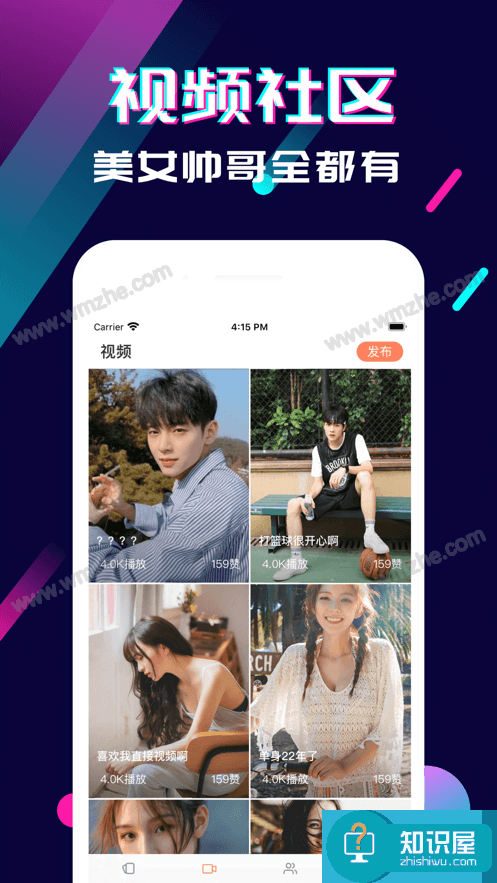怎么提高win8系统的运行速度 提高Win8系统运行速度的方法
发布时间:2017-03-16 14:49:26作者:知识屋
怎么提高win8系统的运行速度 提高Win8系统运行速度的方法 最近重装系统win8的用户反馈说,Win8运行速度慢,运行速度慢有很多种原因,那么win8系统运行速度慢怎么办呢?Win8速度慢的原因可能是开启了很多不必要的后台服务,比如说家庭组服务就非常占用系统资源。下面小编将为大家介绍一下轻松提高Win8系统运行速度的妙招。
具体步骤如下:
1、按下“Win+x”呼出系统快捷菜单,点击“控制面板”;

2、在控制面板中,将查看方式修改为“大图标”然后单击“管理工具”;
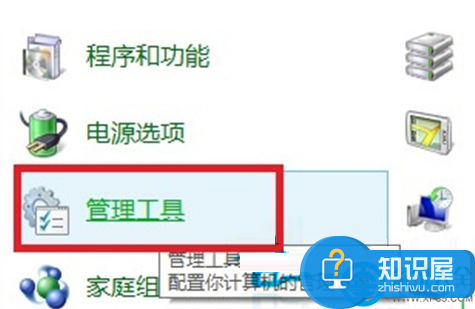
3、然后双击“服务”按钮;
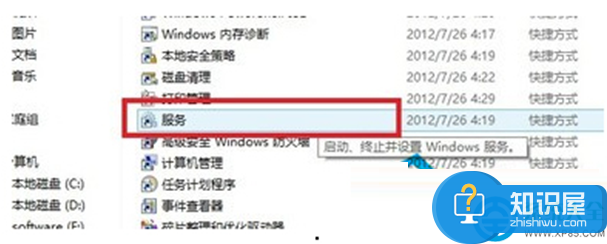
4、在服务窗口内找到“HomeGroupListener”然后双击打开;
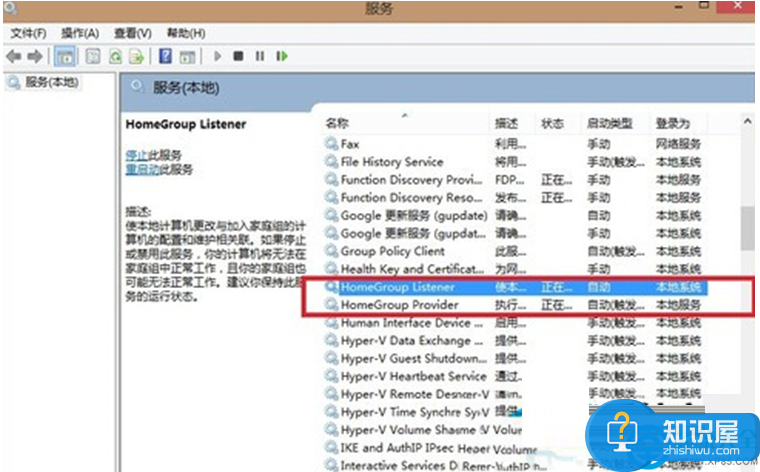
5、在打开的服务属性中,在服务状态下方点击“停止,然后”将启动类型修改为“禁用”,点击确定。
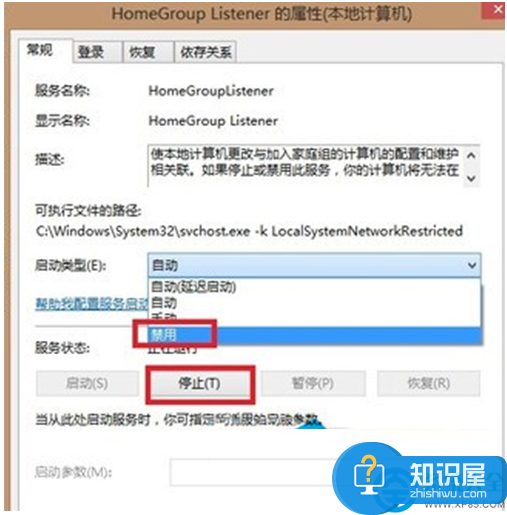
6、按照4、5步骤将“HomeGroupProvider”服务也关闭即可。
以上就是提高win8系统运行速度的方法,关闭家庭组服务后,你就会发现Win8的运行速度变快了许多,这就是提高Win8系统运行速度的妙招,你可以去尝试一下。
知识阅读
软件推荐
更多 >-
1
 一寸照片的尺寸是多少像素?一寸照片规格排版教程
一寸照片的尺寸是多少像素?一寸照片规格排版教程2016-05-30
-
2
新浪秒拍视频怎么下载?秒拍视频下载的方法教程
-
3
监控怎么安装?网络监控摄像头安装图文教程
-
4
电脑待机时间怎么设置 电脑没多久就进入待机状态
-
5
农行网银K宝密码忘了怎么办?农行网银K宝密码忘了的解决方法
-
6
手机淘宝怎么修改评价 手机淘宝修改评价方法
-
7
支付宝钱包、微信和手机QQ红包怎么用?为手机充话费、淘宝购物、买电影票
-
8
不认识的字怎么查,教你怎样查不认识的字
-
9
如何用QQ音乐下载歌到内存卡里面
-
10
2015年度哪款浏览器好用? 2015年上半年浏览器评测排行榜!